- Brskalnik Opera podpira kriptovalute v korist web3 navdušencev, pri čemer večina uporabnikov poroča, da je nekaj šlo narobe pri poskusu dostopa do denarnic.
- Večina vzrokov za to napako leži med brskalnikom Opera in omrežno povezljivostjo, ki jo uporabniki lahko hitro odpravijo in odpravijo.
- Če poskusite vse rešitve in se napaka še vedno pojavlja, je najboljša možnost, da se obrnete na njih in pomagali vam bodo takoj odpraviti težavo.
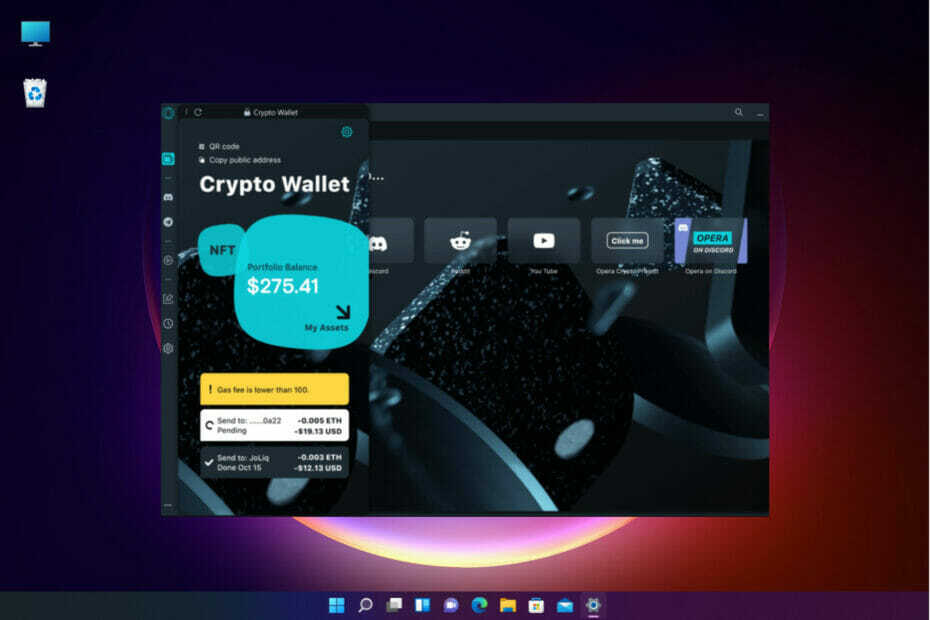
CCLeaner je ena najbolj zaupanja vrednih programov, ki ohranja vaš računalnik čist in optimiziran, hkrati pa ne posega v bistvene sistemske elemente. Prenesite ga zdaj za:
- Počistite predpomnilnik in piškotke za brezhibno brskanje
- Počistite napake registra in pokvarjene nastavitve
- Delajte in igrajte hitreje s hitrejšim zagonom računalnika
- Preverite zdravje vašega računalnika
CCleaner je vključil tudi posodobitev gonilnikov in posodobitev programske opreme, da zaščiti vaš računalnik pred pogostimi napakami in okvarami določenih programov.CCleaner je prenesel 0 bralci ta mesec.
Večina aplikacij se zruši, zaradi česar so uporabniki jezni in pod stresom zaradi storitev, ki so jih morali dobiti. Tako kot druge aplikacije se tudi Opera kripto denarnica zruši in prikaže Nekaj je šlo narobe napaka.
Kripto denarnica Opera ima več kot 2 milijona uporabnikov po vsem svetu in občasno se zruši.
Na srečo obstaja več možnosti, kako to popraviti. Številni uporabniki vsak dan poročajo o napaki in morate si ogledati več stvari.
Ta vodnik bo obravnaval različne načine za odpravljanje napake, ki je šla narobe v kripto denarnici Opera.
Kaj povzroča napako v kripto denarnici Opera Nekaj je šlo narobe?
Veliko stvari lahko povzroči, da dobite napako, ko poskušate dostopati do operne kripto denarnice. Ta napaka se običajno pojavi zaradi naslednjih razlogov:
- Včasih lahko posodobitve sistema povzročijo težave, zaradi katerih lahko Opera prikaže napako
- Morda imate težave s shranjevanjem, ki vplivajo na delovanje brskalnika
- Predpomnilnik lahko vpliva na kripto denarnico Opera, zaradi česar se pojavi napaka
- Uporabnikova internetna povezava je nestabilna, kar otežuje dostop do strežnikov denarnice
- Več razširitev brskalnika blokira naslove IP, zaradi česar denarnica ni dosegljiva
Preden se lotite korakov, ki smo jih pripravili za vas, lahko naredite nekaj stvari, zato jih poskusite izvesti kot predhodne ukrepe:
➡ Počakajte in poskusite znova čez nekaj minut
Včasih sistem obravnava veliko uporabnikov, kar vpliva na delovanje strežnika, zaradi česar je počasen in upočasnjen.
Ko se prikaže napaka, si vzemite odmor in nadaljujte po nekaj minutah, zastojev bo manj in napake ne bo več.
➡ Znova zaženite računalnik
Ko govorimo o sistemu Windows, vsi vemo, kako to gre. Ponovni zagon računalnika bo osvežil procese in če je sistem namestil kakršne koli posodobitve, bodo te dokončane.
Torej, večina težav, ki jih morda imate, tudi tista z vašo kripto denarnico Opera morda skrivnostno izgine po ponovnem zagonu.
➡ Prepričajte se, da imate stabilno internetno povezavo
Če je vaša internetna povezava šibka, se lahko soočite z Nekaj je šlo narobe napaka, zato poskusite preveriti, ali so vaše omrežne naprave in kabli v redu.
Če ste povezani z javnim omrežjem, ga poskusite spremeniti v zasebno, da odstranite slabo internetno usmerjanje. Omogoča vam več zasebnosti in odklene geografsko omejene IP naslove.
Kako odpravim napako v kripto denarnici Opera Nekaj je šlo narobe?
1. Počistite predpomnilnik in piškotke Opera
- Zaženite brskalnik Opera in kliknite na Nastavitve zavihek v levem meniju brskalnika.
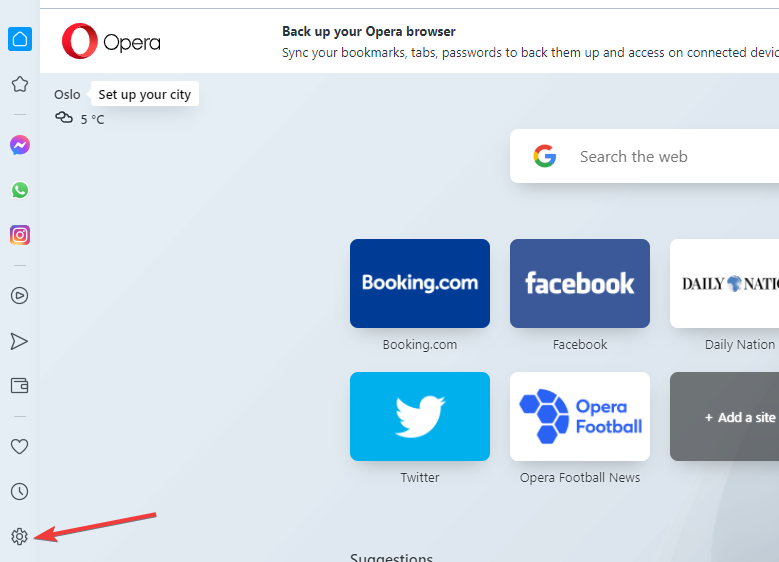
- Izberite Napredno možnost.
- Kliknite na Zasebnost in varnost.
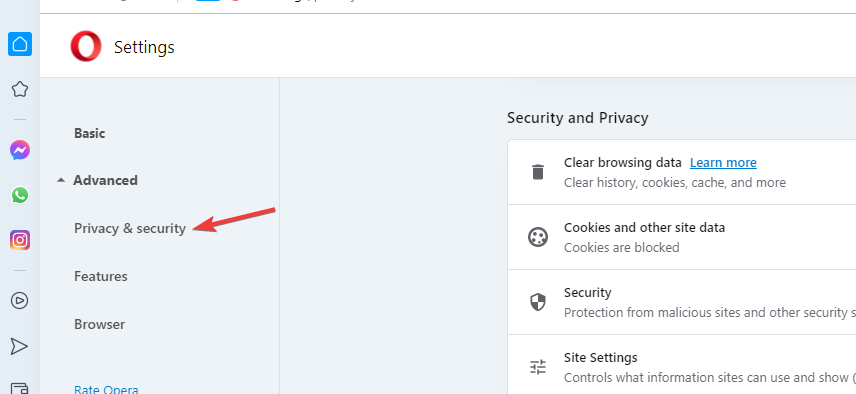
- Kliknite na Počisti podatke brskanja možnost razširitve.
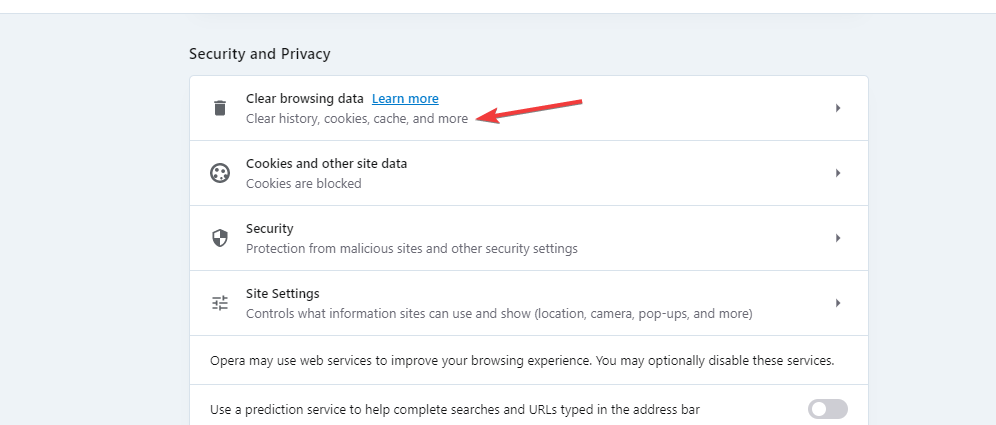
- Izberite časovnico in podatke, ki jih želite izbrisati, in kliknite na Počisti podatke gumb.
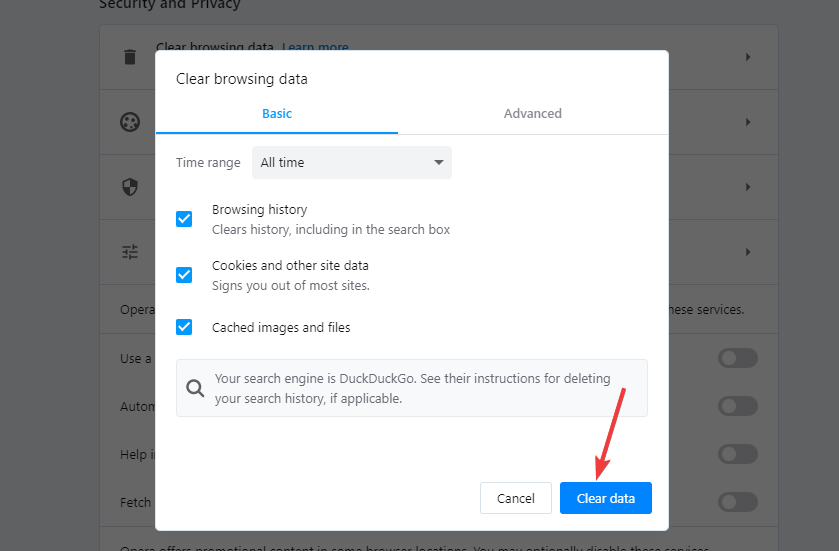
Nasvet strokovnjaka: Nekaterih težav z osebnim računalnikom je težko rešiti, zlasti ko gre za poškodovana skladišča ali manjkajoče datoteke Windows. Če imate težave pri odpravljanju napake, je vaš sistem morda delno pokvarjen. Priporočamo, da namestite Restoro, orodje, ki bo skeniralo vaš stroj in ugotovilo, kaj je napaka.
Klikni tukaj da prenesete in začnete popravljati.
Ta rešitev bo pomagala odstraniti vse piškotke in datoteke, ki bi lahko motile vašo denarnico.
Uporabite lahko specializirano orodje, kot je CCleaner za samodejno brisanje predpomnilnika in piškotkov. Deluje kot čistilec brskalnika, ki vam omogoča, da odstranite začasne datoteke, zgodovino in predpomnilnik iz vseh brskalnikov.
2. Posodobite Opera na najnovejšo različico
- Kliknite na Opera logotip, da odprete meni, pojdite na Pomagaj možnost in izberite O Operi.
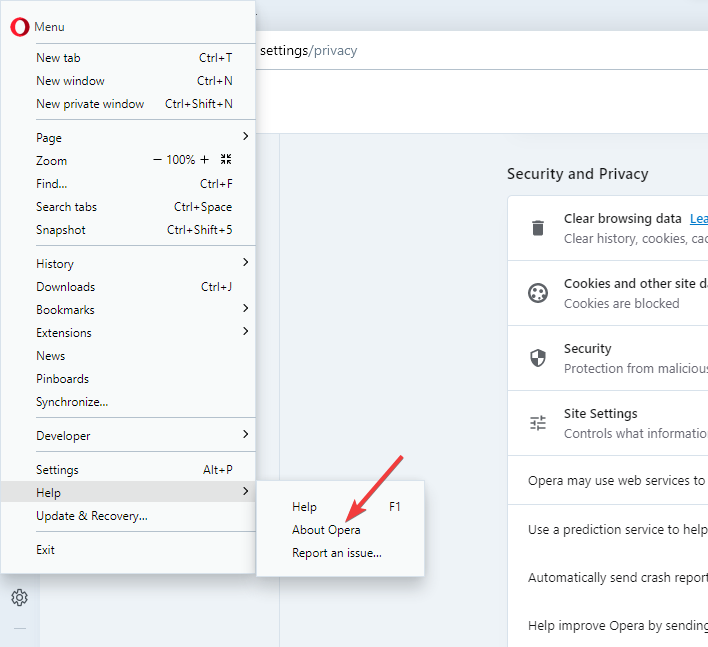
- Brskalnik bo prikazal vašo različico in če so posodobitve v teku, jih bo brskalnik namestil.
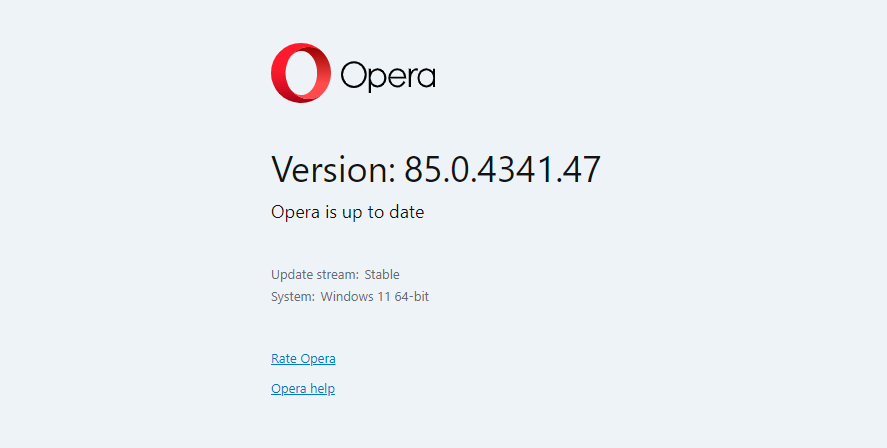
- Po tem poskusite še enkrat dostopati do denarnice.
3. Odstranite vse razširitve
- Kliknite na Opera logotip v vogalu, izberite Razširitve potem Razširitve za ogled seznama vseh nameščenih dodatkov.
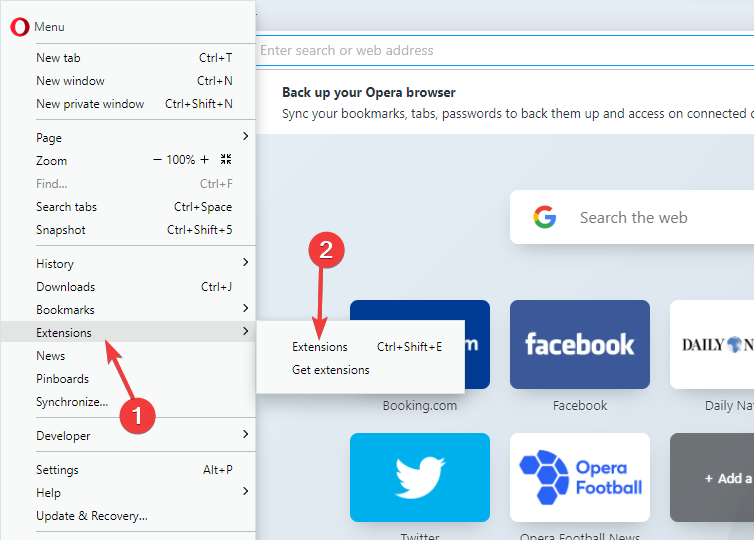
- Kliknite na X znak za vsako razširitev, da jih izbrišete.
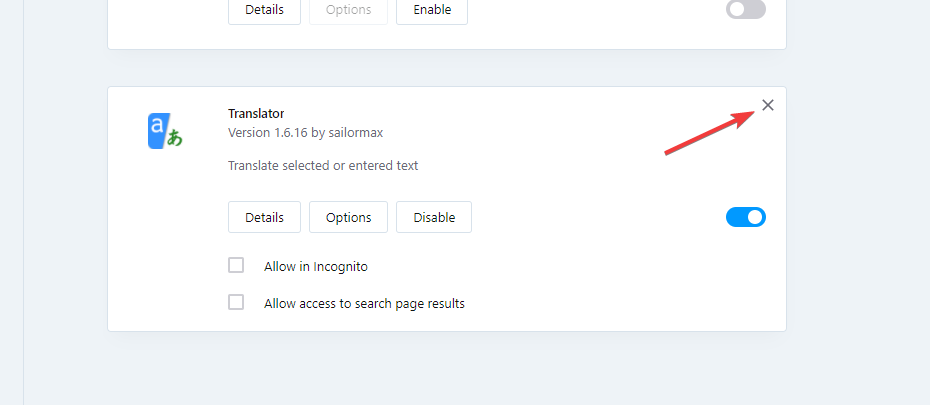
Včasih lahko razširitev, ki ste jo morda namestili v zadnjem času, povzroči motnje drugih, vključno z vašo kripto denarnico, zato je logična izbira, da jo odstranite.
4. Ponastavite brskalnik
- Kliknite na Nastavitve ikona iz Opera.
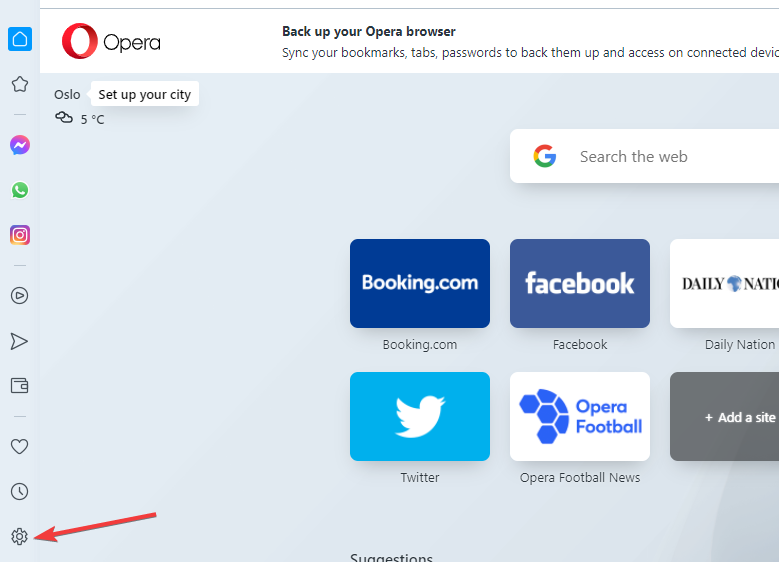
- Kliknite na Napredno možnost razširitve vseh drugih menijev.
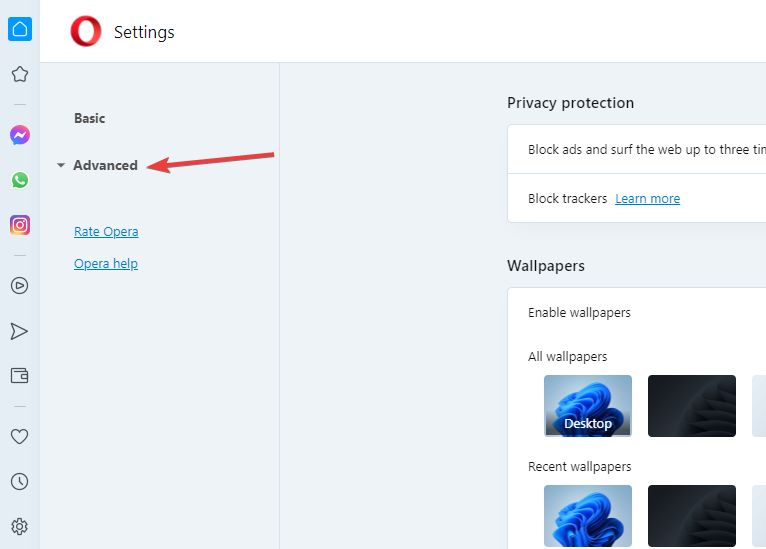
- Izberite Ponastaviti možnosti in izberite Obnovite nastavitve na prvotne privzete vrednosti možnost.
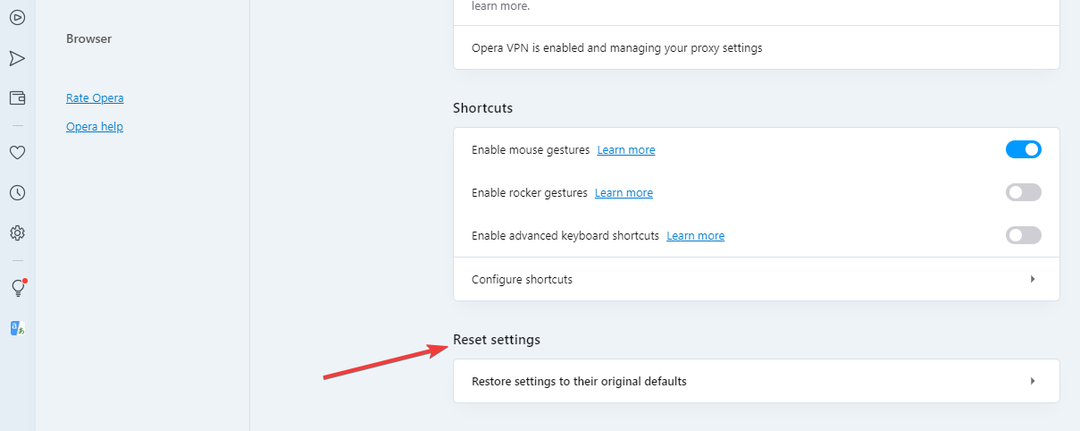
- Kliknite na Ponastaviti gumb.
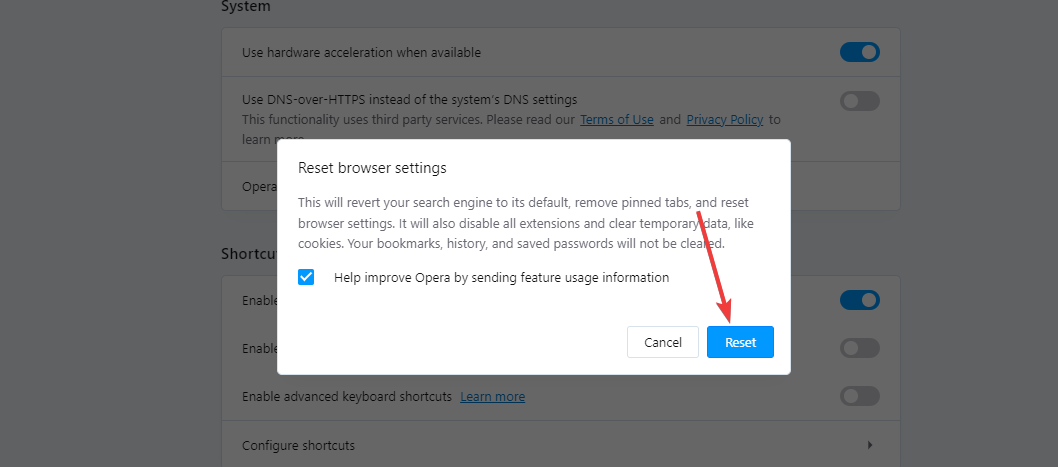
Ponastavitev brskalnika odstrani vse zavihke in privzete nastavitve, onemogoči vse razširitve ter izbriše piškotke in predpomnilnik.
5. Izbrišite profil Opera iz računalnika
- Zaprite brskalnik Opera in pritisnite Windows + E tipke na tipkovnici za odpiranje Raziskovalec datotek.
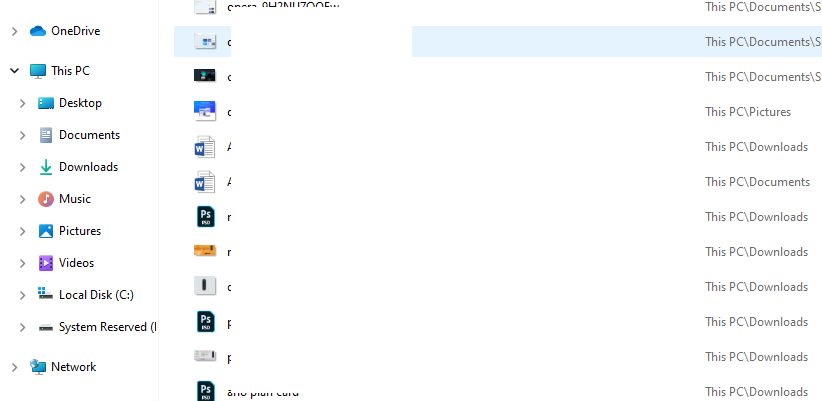
- Pojdite na svoj lokalni disk in poiščite naslednjo pot:
C:\Users\UserName\AppData\Roaming\Opera Software\Opera Stable - Kliknite na Profil mapo, da jo odprete in izbrišete vse datoteke v tej mapi.

- Pojdite na Lokalna Opera mapa s podatki aplikacije. Pojdite na to pot:
C:\Users\UserName\AppData\Local\Opera Software\Opera Stable - Izbrišite predpomnilnik iz te mape.
- Zdaj poskusite znova dostopati do denarnice.
6. Odstranite in namestite brskalnik Opera
- Kliknite na Začni gumb in izberite Nastavitve.
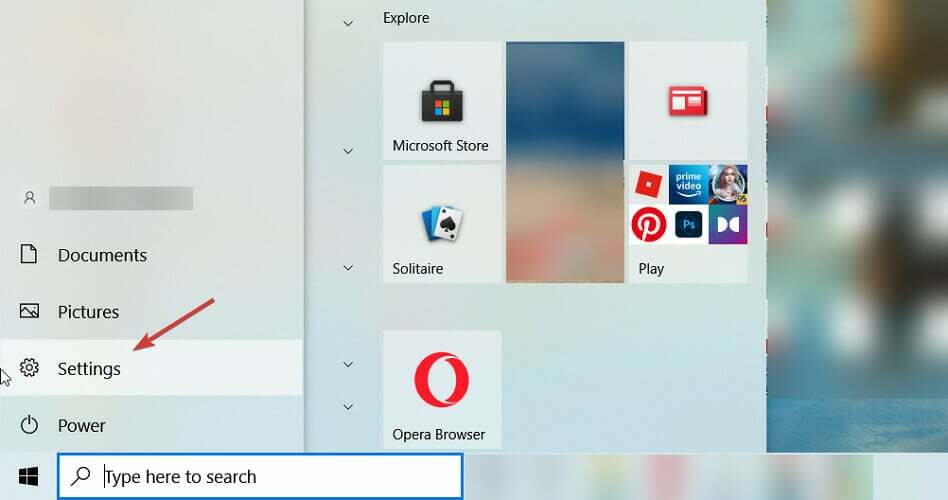
- Izberite aplikacije.
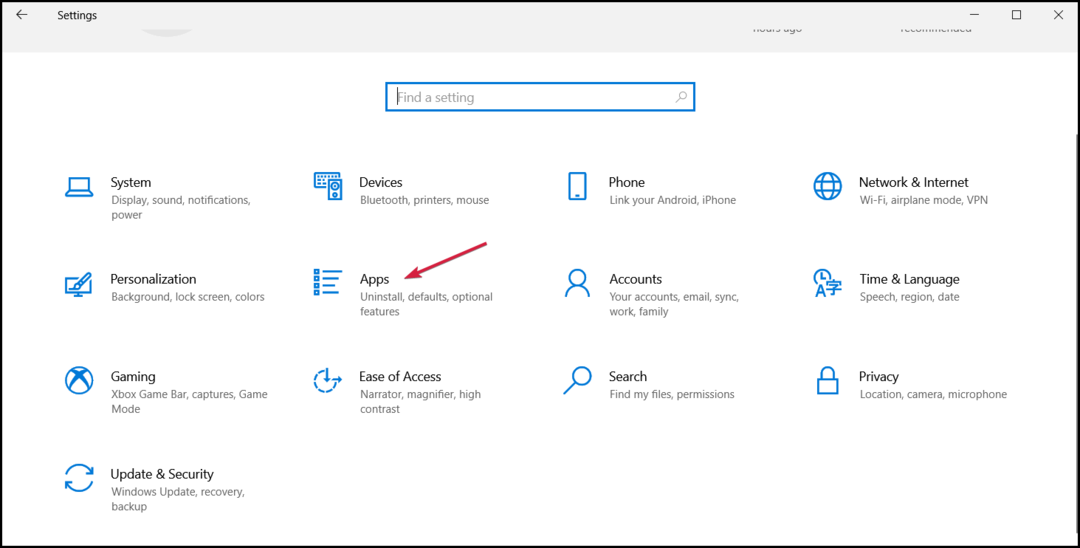
- Zdaj se pomaknite po seznamu aplikacij v desnem podoknu in kliknite Opera da ga razširite in izberite Odstrani, nato sledite postopku za odstranitev brskalnika.
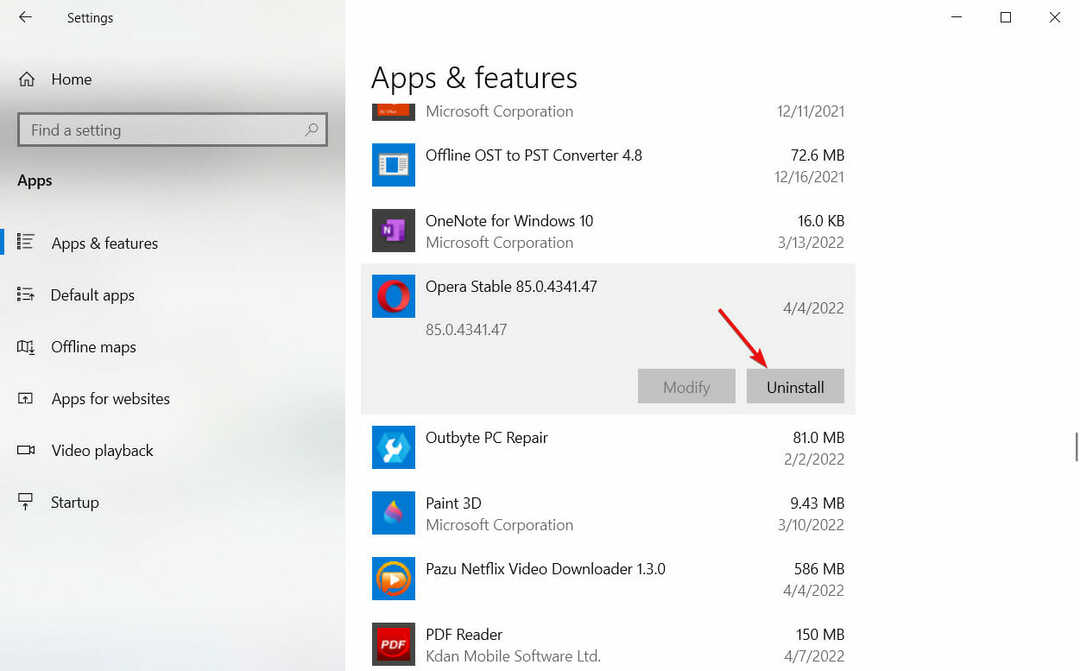
-
Pojdite na uradno spletno stran Opera in Prenesi namestitveno datoteko.
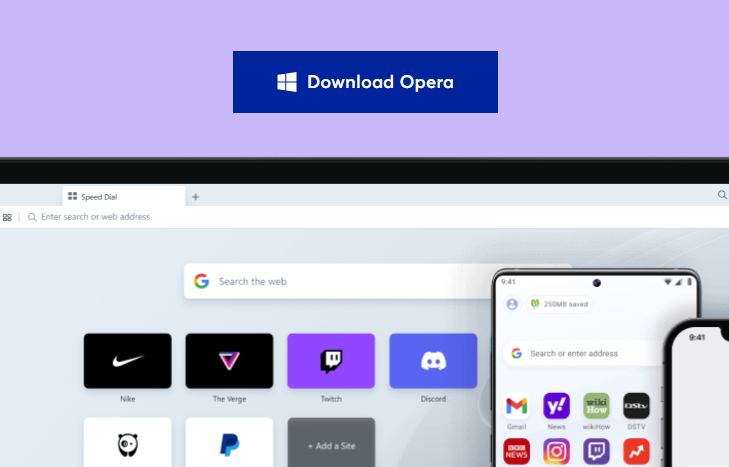
- Dvokliknite datoteko, da začnete postopek namestitve in sledite pozivi do zaključka.
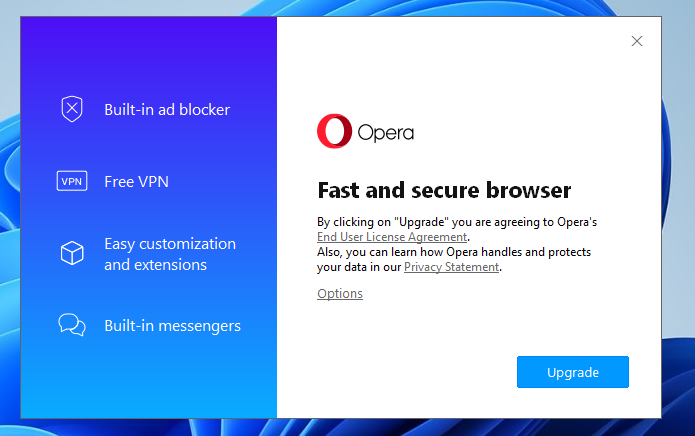
7. Obiščite uradno spletno stran Opera
Če vse zgornje metode ne delujejo, poskusite obiskati njihovo uradno spletno mesto ali družabne medije in preveriti, ali so na ta dan prijavili izpad.
V primeru izpada ali vzdrževanja običajno objavijo na svojih platformah, da svoje uporabnike opozorijo na težavo.
Lahko jih kontaktirate prek njihove e-pošte ali foruma za podporo.
- Najboljše aplikacije za pretvornik kriptovalut [Vodnik 2022]
- Najboljše aplikacije in storitve za obveščanje o cenah kriptovalut
- Najboljše aplikacije za cene kriptovalut v živo [Windows & Mac]
8. Onemogočite vgrajeni blokator oglasov
- Odprite Opera.
- Kliknite na Nastavitve in izklopite oglase in blokatorje sledilcev tako, da obrnete njihova stikala v levo.
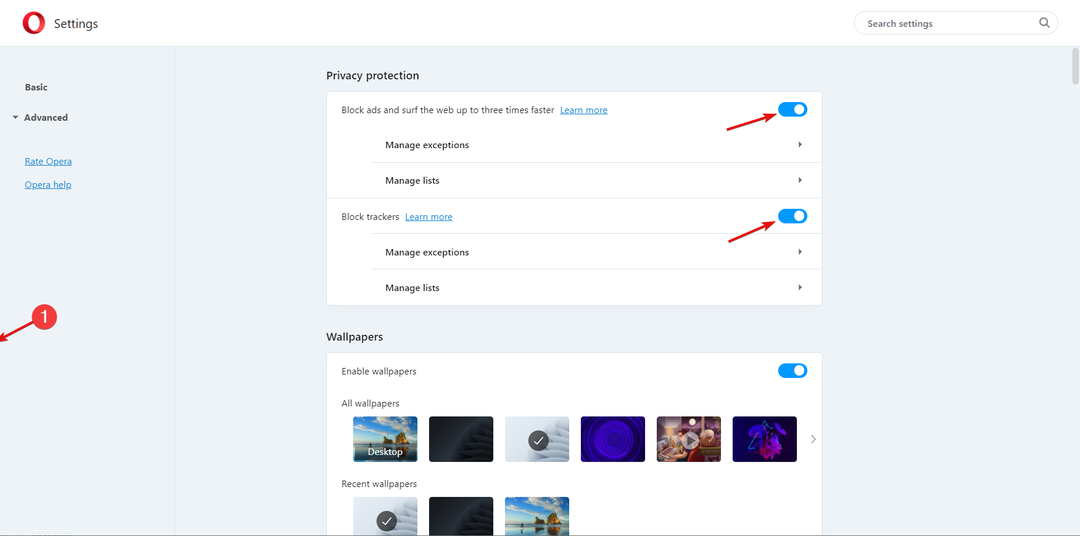
Opera ima blokator oglasov, ki ga je treba onemogočiti. Če omogočite blokator oglasov, to vpliva na denarnico in prepreči, da se stran naloži.
Ko onemogočite blokator, poskusite dostopati do denarnice in preverite, ali napaka še vedno obstaja.
9. Onemogočite protivirusni program
- Kliknite na Start Iskanje škatla, vrsta varnost oken, in zadeti Vnesite.
- Kliknite na Zaščita pred virusi in grožnjami zavihek.
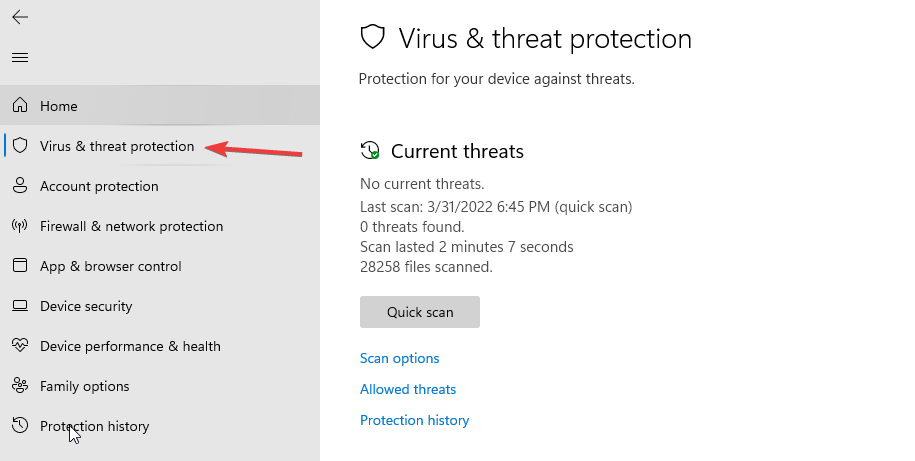
- Spodaj Zaščita pred virusi in grožnjami nastavitve, izberite Upravljanje nastavitev.
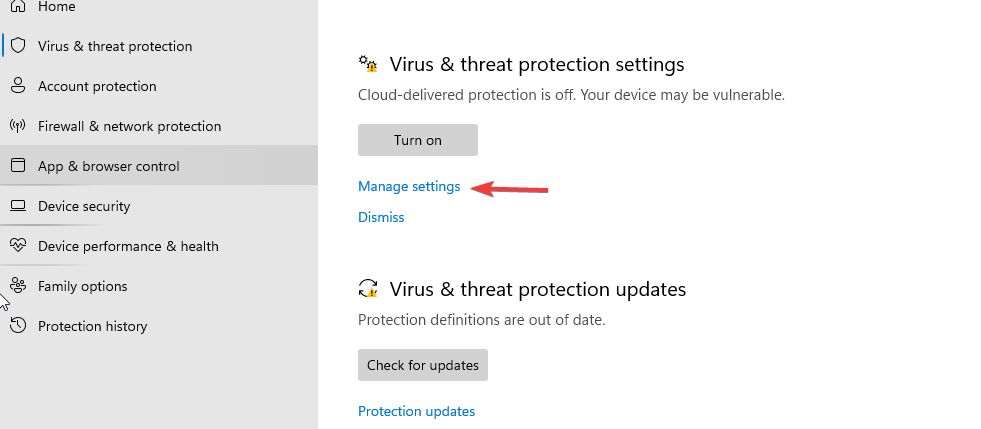
- Preklopi Zaščita v realnem času gumb, da ga izklopite. Poskusite znova dostopati do denarnice in preveriti, ali napaka obstaja.
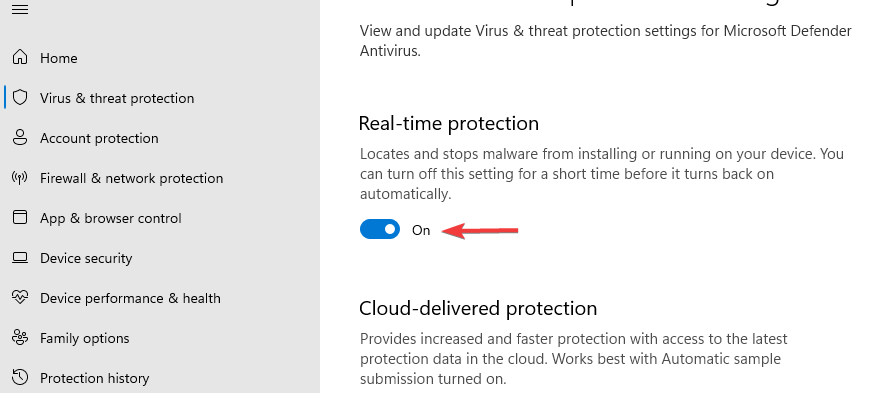
Če imate nameščen protivirusni program drugega proizvajalca, pojdite po njegovih menijih in ga vsaj začasno onemogočite ter preverite, ali lahko dostopate do kripto denarnice Opera.
Če odkrijete, da protivirusni program blokira vašo denarnico, razmislite o namestitvi boljšega protivirusnega programa ki ne bo motila vaših aplikacij in storitev.
Ali lahko rešim napako Nekaj je šlo narobe brez vlaganja denarja?
Da, napako je mogoče odpraviti brez porabe denarja. Vse kar potrebujete je, da sledite našemu navodilu po korakih in vse bo v redu.
Pri ravnanju s svojimi kripto denarnicami zaradi tarč zlonamernih hekerjev morate biti previdni, tako da poskrbite, da je vse posodobljeno.
Poleg brskalnika Opera, Pogumen brskalnik podpira isto podjetje in plačuje z uporabo blockchaina.
Več kripto denarnic vam lahko pomaga pri prenosu vaših kriptovalut na osebnem računalniku. Pustite komentar tako, da nam sporočite, katera metoda je delovala za vas.
 Imate še vedno težave?Popravite jih s tem orodjem:
Imate še vedno težave?Popravite jih s tem orodjem:
- Prenesite to orodje za popravilo računalnika ocenjeno odlično na TrustPilot.com (prenos se začne na tej strani).
- Kliknite Začnite skeniranje da poiščete težave z operacijskim sistemom Windows, ki bi lahko povzročile težave z računalnikom.
- Kliknite Popravi vse za odpravljanje težav s patentiranimi tehnologijami (Ekskluzivni popust za naše bralce).
Restoro je prenesel 0 bralci ta mesec.


